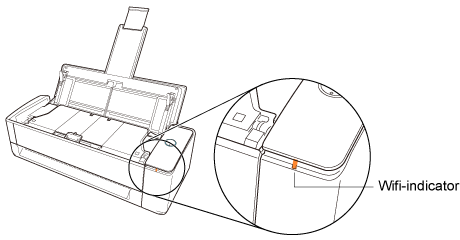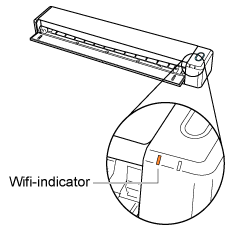Deze website is ontworpen om gebruikt te worden met ScanSnap Home 2.xx.
Kijk hier als u ScanSnap Home 3.0 of hoger gebruikt.
De ScanSnap en een computer verbinden via een directe verbinding
Wanneer u geen verbinding kunt maken met een draadloos toegangspunt, kunt u de ScanSnap en een computer direct verbinden via wifi.
Wanneer u de ScanSnap uit- en opnieuw inschakelt, keert de Wifi-verbindingsmodus terug naar de modus die werd opgegeven in ScanSnap Wireless Setup Tool.
-
Om de ScanSnap en een mobiel apparaat altijd via een directe verbinding te verbinden, selecteert u [Directe verbindingsmodus] voor de draadloze modus in ScanSnap Wireless Setup Tool.
Voor details, raadpleeg de Help voor ScanSnap Wireless Setup Tool.
Voor details over het starten van ScanSnap Wireless Setup Tool, raadpleeg De wifi-instellingen configureren.
De computer en de ScanSnap worden direct verbonden.
-
U kunt ook verbinding met de ScanSnap maken door te klikken op de knop [Toevoegen] onder [Scannerinformatie] op het tabblad [Scanner] in het venster voor voorkeuren. Om de ScanSnap die u niet nodig hebt te verwijderen, selecteert u de ScanSnap in de lijst met ScanSnap-toestellen en klikt u op de knop [Verwijderen]. Hij wordt ook verwijderd uit de lijst [Selecteer een scanner] in het scanvenster.
Selecteer [Instellingen] → [Voorkeuren] in het menu om het venster voor voorkeuren weer te geven.
-
U kunt ook verbinding met de ScanSnap maken door te klikken op de knop [Toevoegen] onder [Scannerinformatie] op het tabblad [Scanner] in het venster voor voorkeuren. Om de ScanSnap die u niet nodig hebt te verwijderen, selecteert u de ScanSnap in de lijst met ScanSnap-toestellen en klikt u op de knop [Verwijderen]. Hij wordt ook gewist uit de lijst [Selecteer een scanner] in het scanvenster.
Selecteer [ScanSnap Home] → [Voorkeuren] op de menubalk om het venster voor voorkeuren weer te geven.